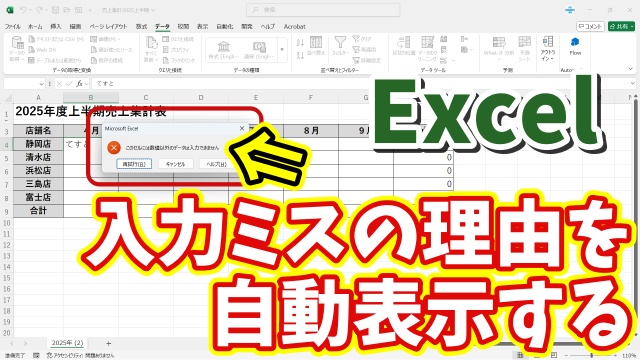- 当ページはアフィリエイト広告を利用しています
今回はExcelで入力ミスの原因を
わかりやすく自動表示する方法をご紹介します
前回の記事ではExcelの指定したセル範囲に
「数値以外のデータを入力できないようにする方法」
をご紹介しました
Excelの入力ミスをゼロに!数値以外を完全ブロックする設定方法
この設定をしておくことで
うっかり文字列や記号などを入力してしまうミスを
防ぐことができ
データの整合性を保つのにとても役立ちますよね
ただ実際にそのセルに間違ったデータを
入力してしまったときに表示される
「エラーメッセージ」って
標準のままだとちょっとわかりづらくないですか?
「この値は許可されていません」
みたいな表示が出ても
「何がダメだったのか?」
「じゃあどうすればいいのか?」
がピンとこないというケースもあるでしょう
そこで今回はExcelでそのエラーの理由を
“自分でわかりやすくカスタマイズして表示する方法”
をご紹介します!
前回の「入力規則」の設定と合わせて使うことで
より親切で使いやすいExcelファイルに仕上がりますよ
たとえばこんな場面ってありませんか?
「社内で共有しているExcelファイルに
誰かが間違った形式でデータを入力してしまった」
「数値しか入れてほしくないのに
なぜか「〇〇円」や「未定」などの文字が入ってしまう」
「エラーメッセージが出ても何をどう直せばいいのかが伝わらない」
こうしたちょっとしたストレス
これが「エラーメッセージのカスタマイズ」で
かなり軽減できるんです
エラーメッセージを自分で設定するメリットとしては
✅ 入力ミスの原因がすぐにわかる
✅ 修正方法をその場で伝えられる
✅ ファイルの使い方がより親切になる
✅ 他の人が使っても迷わない
などなど
「このセルには半角の数字のみを入力してください」とか
具体的なメッセージを表示することで
誰が使っても安心な設計になります
設定手順はとっても簡単で
以下の動画で詳しく手順を解説していますので
気になる方はぜひチェックしてみてくださいね↓
ではでは、今回はこのへんで。